Afdrukformulier voor facturen
In deze handleiding wordt het aanpassen van een factuur besproken. Het uitgangspunt is de eenvoudige contributiefactuur.
AllUnited voegt voor alle afdrukformulier types standaard een template toe aan het systeem van de vereniging.
Hier moet de vereniging dan nog enkele minimale aanpassingen in doorvoeren, zoals het logo en adres, om deze in gebruik te kunnen nemen.
Alle verplicht aan te passen waardes of velden zijn in deze handleiding geel gemarkeerd.
In dit factuur afdrukformulier regelen we de volgende zaken:
- De opmaak van de factuur
Hoe ziet een factuur eruit, wat komt waar te staan en welk logo moet er gebruikt worden. - De velden op de factuur
Welke informatie wordt er op de factuur getoond en hoe worden deze omschreven. Bijvoorbeeld moet er wel of geen BTW op de factuur staan.
Afdrukformulier koppelen na bewerken
Zodra het afdrukformulier is aangemaakt en aangepast, kan deze gekoppeld worden aan een factuurtype.
Dit is nodig om het formulier in gebruik te nemen.
Dit kan via menupad: Facturatie > instellingen > factuurtype (onder de kop facturen).
Meer informatie is te vinden via Zie: Factuurtypen
Afdrukformulier bewerken
Je kunt het bestaande afdrukformulier vinden via menupad: Facturatie > Instellingen > Afdrukformulieren en druk op Selecteren.
Hierna wordt het Selectie scherm getoond.
Selecteer het formuliertype "Factuur" en druk op Wijzigen.
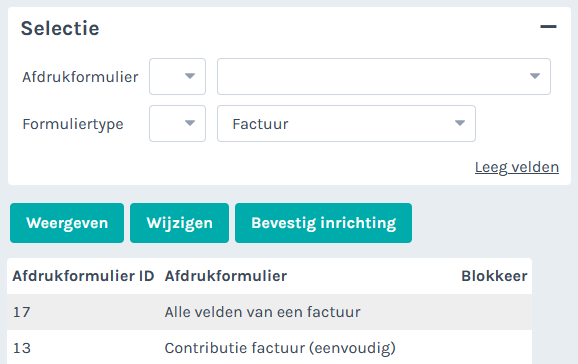
Wanneer er maar één formulier in het systeem staat, dan wordt dit formulier direct geopend in het scherm.
Wanneer er meerdere formulieren van dit type zijn gevonden, dan worden deze eerst in het scherm getoond.
Klik het gewenste afdrukformulier aan om deze te bewerken.
Opbouw van de factuur
Hieronder vind je verdere informatie over de opbouw van het factuur afdrukformulier.
| Blok | Omschrijving |
| Koptekst | Dit is de kop van het document, dat op elke pagina herhaald wordt. Hier staan bijvoorbeeld het logo, de adresgegevens, het factuurnummer, het relatienummer, de datum, etc. |
| Body1 | Hier komt de tekst van de factuur. Denk hierbij aan de uitleg hoe er betaald moet worden of hoe er geïncasseerd wordt. |
| Subbody1 | Hier komen de factuurregels. Dit kunnen meerdere regels zijn. In elke regel staat wat er wordt gefactureerd. Bijvoorbeeld de contributie of inschrijfgeld. |
| Body2 | Hier staat standaard de telling van de factuurregels. |
| Subbody2 |
Indien gewenst kunnen hier de nog openstaande facturen meegenomen worden. Wij adviseren om hier niet direct mee te beginnen, maar om dit in een later stadium toe te voegen als gewenst. |
| Body3 |
Hier is ruimte voor extra tekst. |
| Voettekst |
Hier staan standaard de gegevens van de vereniging. |
|
Dit is het blok voor de email instellingen en tekst. |
Hieronder worden de volgende onderdelen verder toegelicht:
De code parameters zoals <tab><tabset><font> die gebruikt kunnen worden zijn terug te vinden via Zie: Afdrukformulieren - Parameters.
1. Koptekst
In de koptekst worden de gegevens opgenomen die voor de gehele factuur gelden. Deze gegevens worden op elke pagina herhaald van de factuur.
Denk bijvoorbeeld aan:
- De instelling van het te gebruiken lettertype <font arial>
- De gewenste grote van het lettertype <fontsize 10>
- Het regelen van de tabjes <tabset L120;R170>. Dit bepaalt dat bepaalde gegevens netjes onder elkaar worden geplaatst.
- Het logo van de vereniging <image logoau.jpg;30>
Daaronder staan de adresgegevens met daarachter het relatienummer, het factuurnummer, de factuurdatum.
Het veld [descriptionhdr] haalt de factuurkop op, die wordt meegegeven bij de massafacturatie in het veld "Factuurkop voor activiteiten". Zie: 1. Massaal factureren
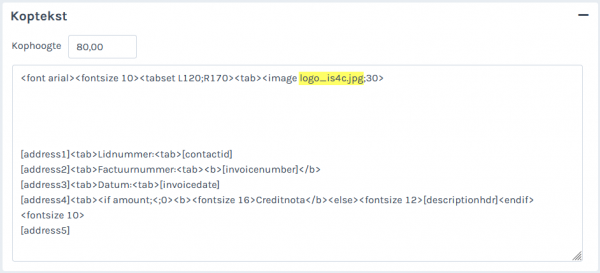
Het toevoegen/uploaden van het logo kan gedaan worden m.b.v. de volgende handleiding: Zie: Afbeeldingen.
Als het logo is opgeslagen, dan wordt in de koptekst achter "<image" de naam van het logo bestand gezet.
Dus bijvoorbeeld <image logoau.jpg;30>.
Het getal achter de puntkomma (;) geeft aan op welke pixel grootte het logo getoond moet worden.
Hier komt de tekst die boven de factuurregels staat.
Alleen de geel gemarkeerde gegevens hoeven hier aangepast te worden.
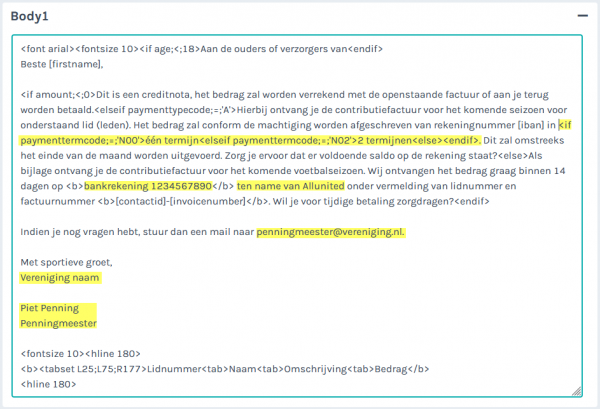
Let op! Het gedeelte "<if paymenttermcode;=;'N00'>één termijn<elseif paymenttermcode;=;'N02'>2 termijnen<else><endif>" is alleen van toepassing als een factuur in meerdere keren betaald of geïncasseerd kan worden.
Wordt een factuur in één keer betaald of geïncassseerd, dan kan dit gedeelte verwijderd worden.
Hier worden de factuurregels opgehaald. Hier hoeft niets aangepast te worden.

Hier komt het totaal van de factuurregels. Hier hoeft niets aangepast te worden.
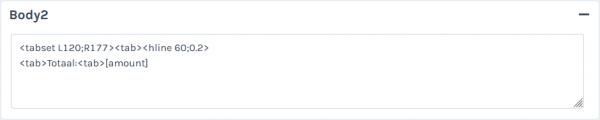
Hier kunnen de openstaande facturen worden getoond, indien gewenst.
Let op! We adviseren om dit niet te gebruiken als je net bent gestart met AllUnited. Dit kan wel in een later stadium worden toegevoegd.
Dit is alleen zinvol als er een actief debiteurenbeheer plaats vindt.
Het toevoegen van deze informatie vraagt namelijk om een heel goed debiteurenbeheer. Dit om te voorkomen dat hier openstaande facturen getoond worden, die al lang zijn betaald. Hier hoeft niets aangepast te worden.
Hier kan een machtiging voor automatische incasso gekoppeld worden. Voor een eenvoudige factuur hoeft hier niets aangepast te worden.
Indien facturen per mail verstuurd moeten worden dan moet ook het blok email ingevuld worden.
Let op! Als hier niets wordt ingevuld, dan worden er geen facturen per mail verstuurd.
De geel gemarkeerde gegevens moeten aangepast worden naar de juiste gegevens voor de vereniging.
Wil je dat er van elke factuur email ook een kopie naar een bepaalde functionaris(sen) gestuurd wordt? Selecteer dan de gewenste functie bij "Informeer functie".
Wanneer er een functie-emailadres is ingevoerd, zal naar dit address een kopie per email incl. factuur bijlagen worden verstuurd per verzonden mail.
Bij het versturen van diverse mails kan nog een template worden geselecteerd, mits deze is geactiveerd. Dit kan echter niet bij het versturen van facturen.
Als alle informatie is aangepast dan kan een factuur er als volgt uit zien.
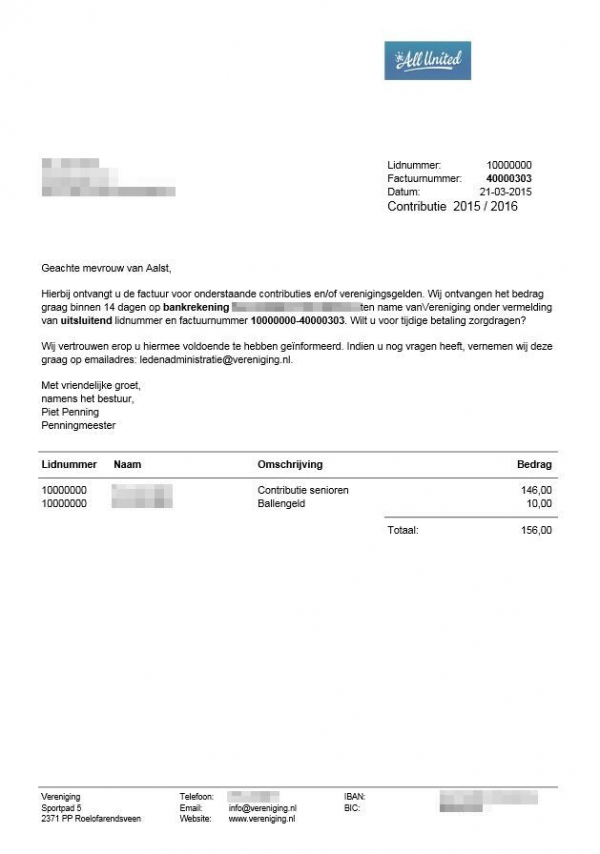
Klik hier voor de bijlage met alle velden die mogelijk zijn in de factuur.
